Photoshop打开菜单工具选项文字乱码怎么办?
溜溜自学 平面设计 2023-08-08 浏览:851
大家好,我是小溜,我们在Photoshop里面进行设计的时候,经常也会需要添加文字,这个时候就需要打开菜单栏的文字选项,但是Photoshop打开菜单工具选项文字乱码怎么办?不少小伙伴遇到过这种情况,下面小溜来和大家说说具体解决方法。
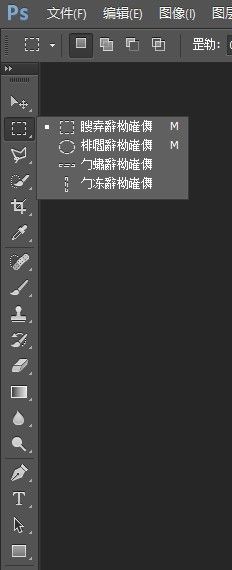
工具/软件
硬件型号:神舟(HASEE)战神Z7-DA7NP
系统版本:Windows7
所需软件:Photoshop 2016
方法/步骤
第1步
打开photoshop后发现界面乱码,首先关闭ps,也就是右上角的X,这个我就不讲具体了
第2步
打开系统盘,也就是C盘,这个一般都是C盘
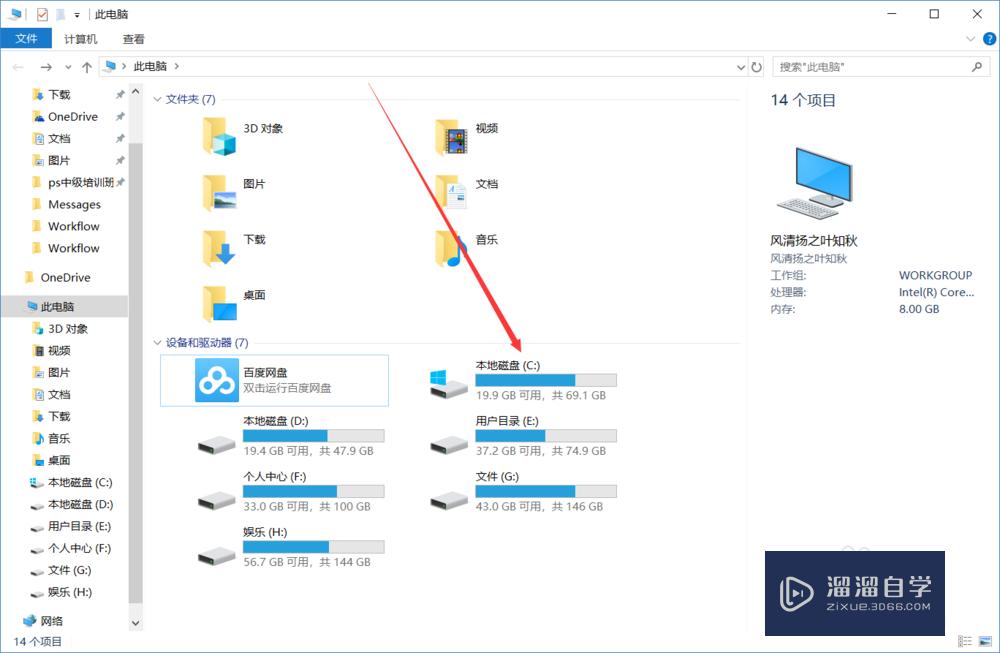
第3步
找到系统默认的字体目录文件夹,C:\Windows\Fonts,
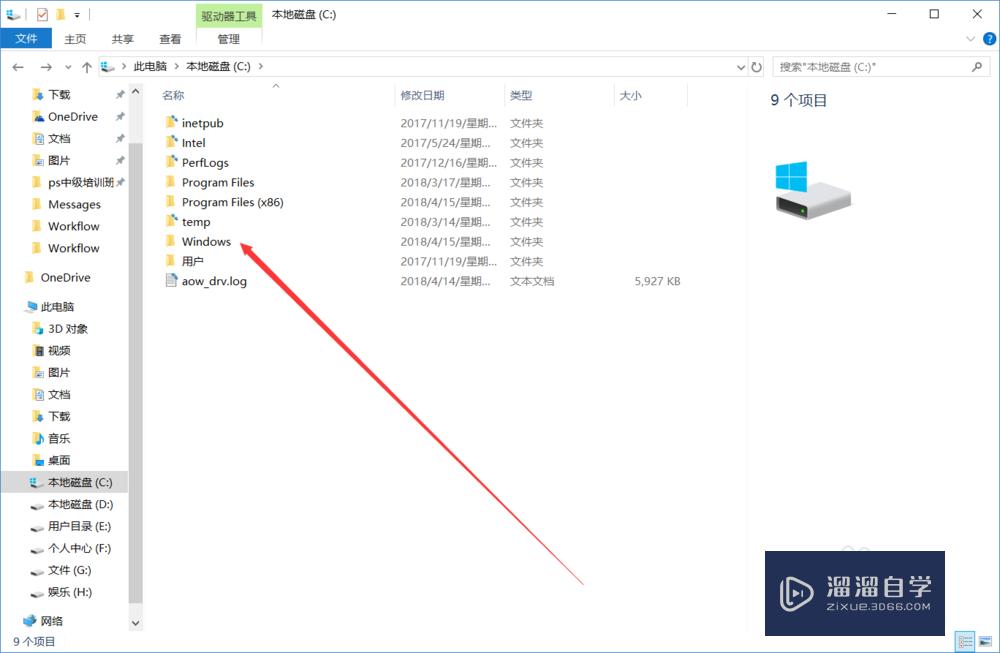
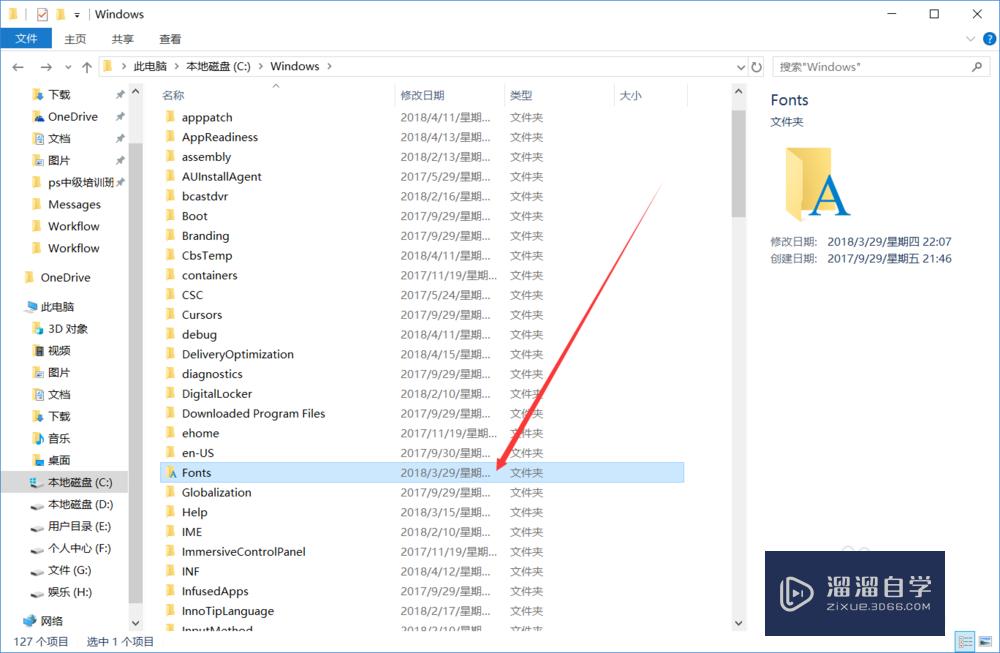
第4步
在搜索框,箭头所指位置,搜索宋体
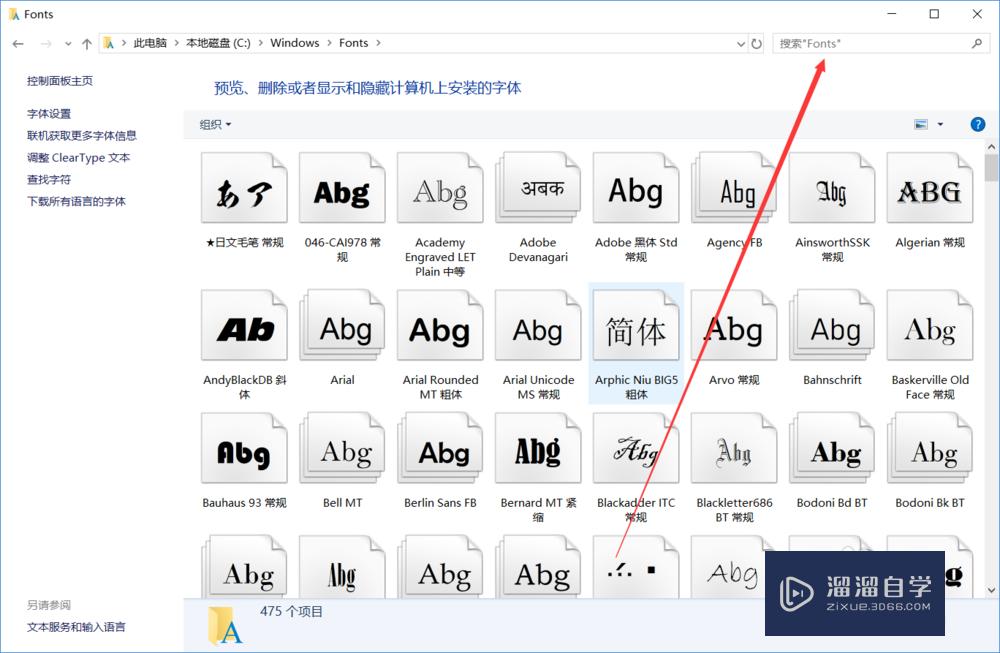
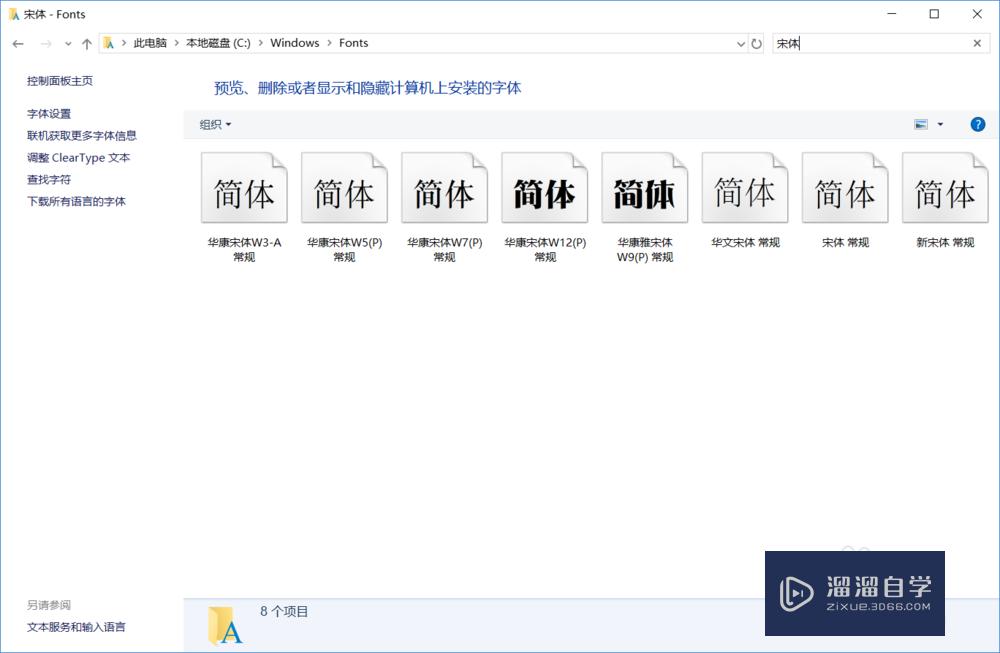
第5步
将这些宋体字体全部选中,然后复制,
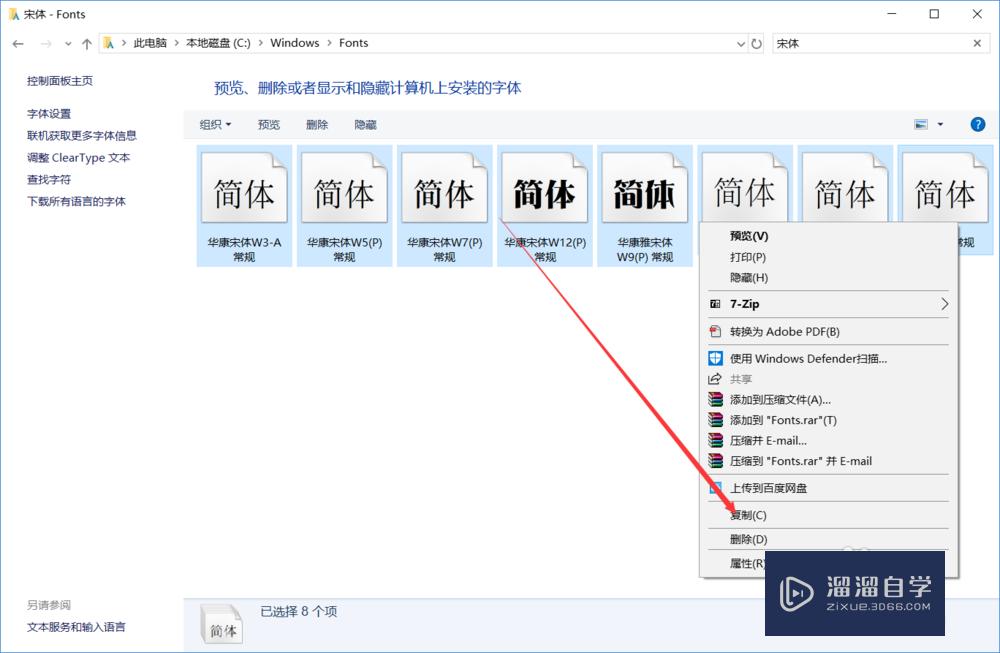
第6步
回到桌面,新建一个文件夹
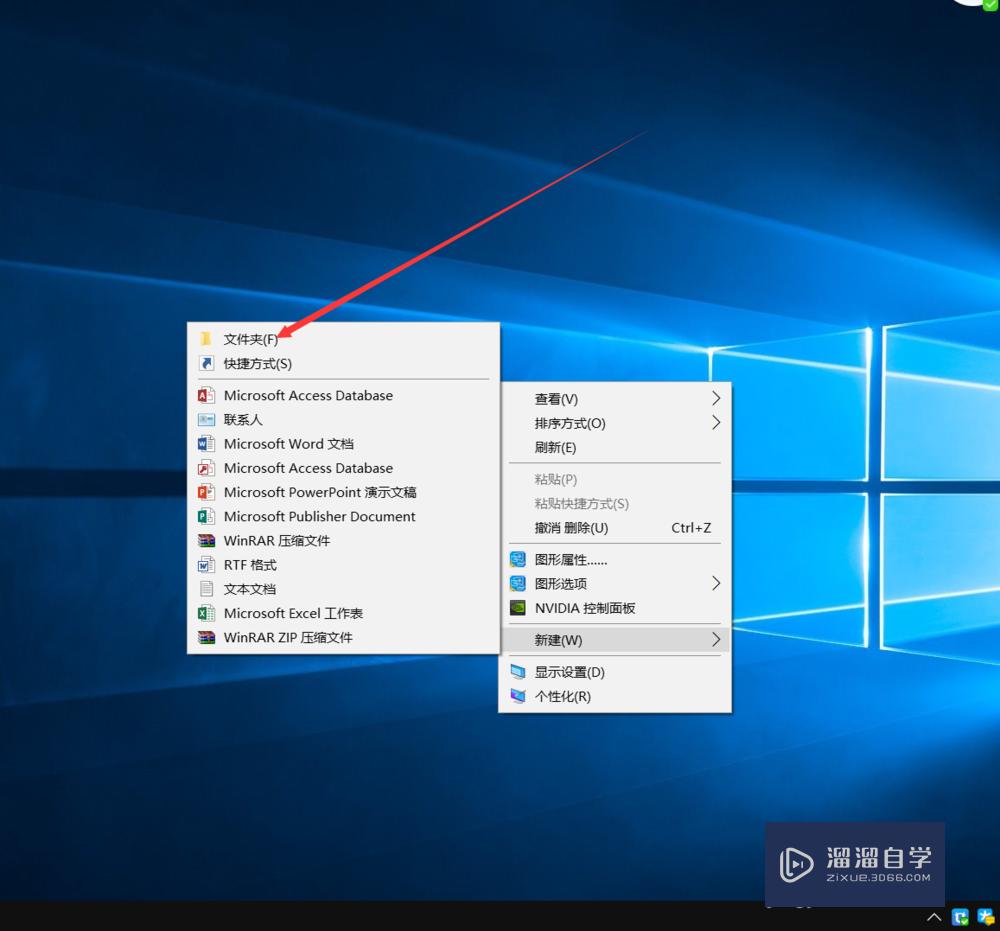
第7步
在新建的文件夹里面,将复制的字体全部粘贴,然后全选,点击安装,字体覆盖安装,最后打开ps就正常了
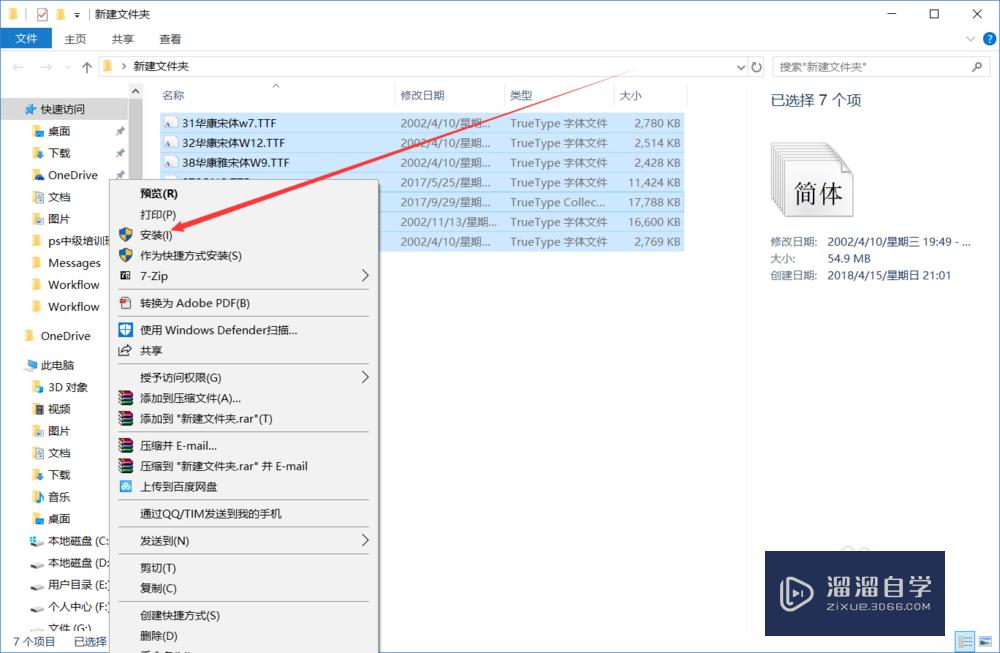
注意/提示
好啦,本次小溜为大家分享的“Photoshop打开菜单工具选项文字乱码怎么办?”就到这里啦,希望能帮助大家更好的掌握软件的使用。本站还有相关的学习课程,需要的朋友快点击查看>>>
相关文章
距结束 06 天 08 : 39 : 55
距结束 01 天 20 : 39 : 55
首页







